VMware Workstation
السلام عليكم ورحمة الله وبركاته
اليوم إن شاء الله أول درس من دروس سلسلة إحترف VMware Workstation لعمل الأجهزة الوهمية على الجهاز الحقيقي.
درسنا اليوم هو كيفية التنصيب الصحيح لبرنامج VMware Workstation وكيفية ضبط المعايير حتى تحصل على أفضل عمل للبرنامج, البرنامج يعتبر أفضل برنامج في هذا المجال حيث أنه يجعلك تعمل على الجهاز كما لو أنه حقيقي لا فرق ابداً , ولو تابعتنا سوف ترى ذلك بنفسك , فقط كونوا معنا ودعونا نبدأ شرحنا على بركة الله ..
ملاحظة هامة .. لرؤية صور الشرح بمنتهى الوضوح فقط إضغط على الصورة مرة واحدة فقط.
 |
| بمجرد فتح البرنامج للتنصيب ترى هذه النافذة أتركها حتى تظهر النافذة القادمة |
 |
| إضغط Next |
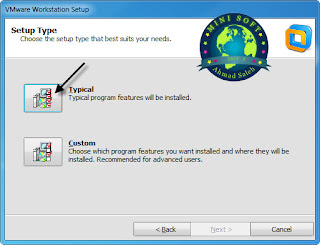 |
| إضغط Typical |
 |
| إضغط Next |
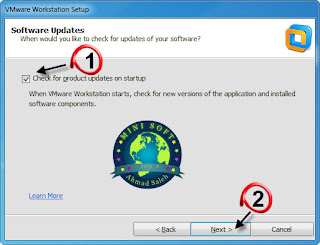 |
| إذا كنت تريد أن يقوم البرنامج بالتحديثات التلقائية ضع الإشارة في الرقم 1 ثم إضغط Next |
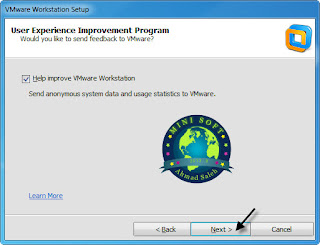 |
| إضغط Next |
 |
| إضغط Next |
 |
| إضغط Continue |
 |
| جاري التنصيب |
 |
| إذا كنت تملك رقم مسلسل للبرنامج ضعه في الخانة رقم 1 ثم إضغط على رقم 2 وإذا كنت تريد إستعمال البرنامج لـ فترة مُحددة كتجربة إضغط Skip رقم 3 |
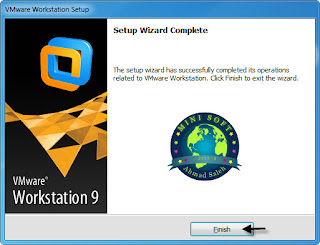 |
| الآن إضغط Finish |
 |
| تم التنصيب بنجاح وهذا هو شكل البرنامج على سطح المكتب إضغط عليه لفتحه لبدء التهيئة |
 |
| سوف تظهر هذه النافذة فاختر الرقم 1 ثم إضغط Ok رقم 2 |
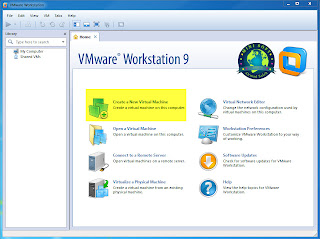 |
| فتظهر أمامك هذه النافذة وهي التي من خلالها تُدير البرنامج كله |
تم بحمد الله .. الدرس القادم كيفية تنصيب نظام Windows 7



Post A Comment:
0 comments so far,add yours
اهلا ومرحباً بك
يسعدنا ان تترك تعليق قصير